In LATIDO können Sie sowohl Textstempel (für Briefe und Formulare) als auch einen Bildstempel (mit Unterschrift) festlegen. Der Vorteil des Bildstempels mit Unterschrift besteht darin, dass eine digitale Unterschrift bereits integriert ist und er somit einfach auf Formulare, Briefe oder Honorarnoten hinzugefügt werden kann.
Stempel hochladen und bearbeiten
- Navigieren Sie zu Einstellungen > Ordinationsverwaltung > Ordinationsdaten
- Wählen Sie Ihren Standort aus
- Gehen Sie zum Reiter „Stempel & Unterschrift“
- Um einen Bildstempel hochzuladen, klicken Sie auf Datei auswählen oder ziehen Sie die Datei in die grau hinterlegte Box. Der Bildstempel eignet sich vor allem für das Versenden von digitalen Dokumenten (Formulare wie Überweisung oder Honorarnoten) beispielsweise über DaMe.
WICHTIG:- Achten Sie darauf, dass der Hintergrund des Stempels entfernt / weiß ist und
- dass der Stempel entsprechend zugeschnitten ist (kein weißer Rand).
- Stellen Sie sicher, dass der Stempel in einer guten Qualität gescannt oder abfotografiert wurde.
- Optional können Sie auch einen Textstempel hinzufügen:
- Geben Sie den gewünschten Text in das Briefstempel-Feld ein. Bearbeiten Sie den Briefstempel, z.B. um die Vertragspartnernummer hinzuzufügen.
- Wenn Sie die Bearbeitung abgeschlossen haben, können Sie für eine Übernahme in den Formularstempel den Button „aus Briefstempel übernehmen“ wählen oder den Formularstempel manuell anpassen.
- Vergessen Sie nicht, am Ende auf Speichern zu klicken!
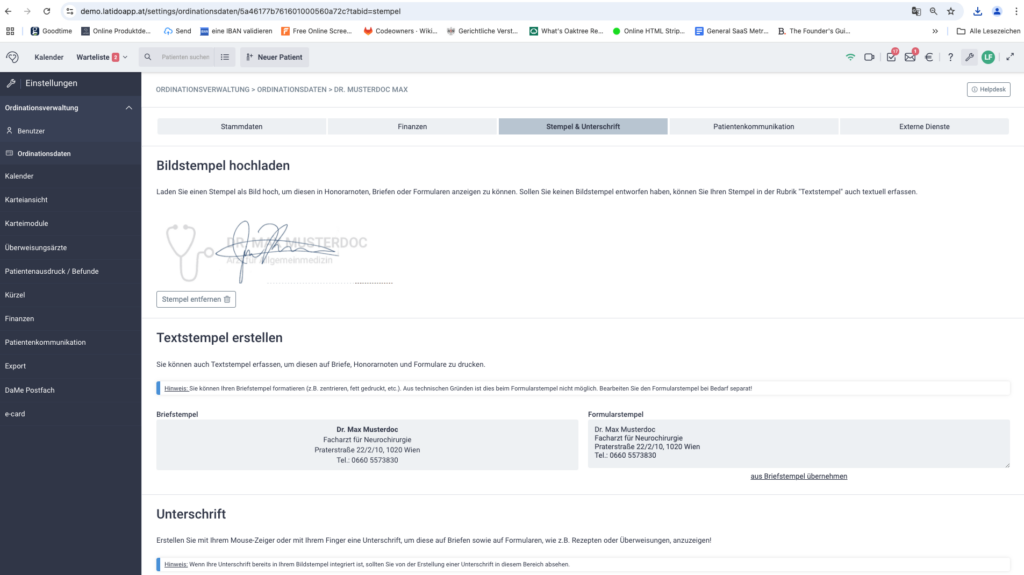
Wie füge ich den Stempel auf einem Formular ein?
Je nach Anwendungsfall können Sie entscheiden, ob Sie den Bildstempel inklusive Unterschrift oder den Formularstempel am Dokument abbilden möchten. Bei Rezepten und Formularen können Sie dies mit der Checkbox „Unterschrift & Bildstempel einfügen“ bestimmen.
- Ist das Häkchen gesetzt, wird der hochgeladene Stempel mit Unterschrift übernommen.
- Ist das Häkchen nicht gesetzt, so wird der Formularstempel automatisch abgebildet. Beispielsweise bei den Rezepten empfehlen wir, das Häkchen zu entfernen und somit den Formularstempel zu wählen, da die Apotheken wünschen, dass Rezepte original unterschrieben werden.
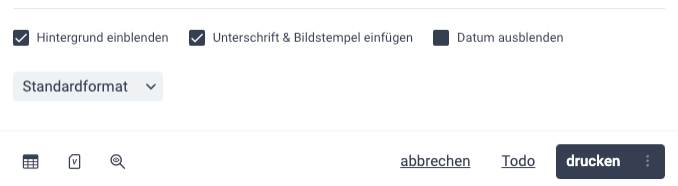
Wie füge ich den Stempel in einer Honorarnote- oder Briefvorlage ein?
Dafür müssen Ihre Vorlagen angepasst werden.
- Navigieren Sie zu Einstellungen > Karteimodule > Briefe oder Honorarnoten
- Wählen Sie Ihre gewünschte Brief- oder Honorarnotenvorlage aus
- Wechseln Sie vom Reiter “Grundeinstellungen” auf den Reiter “Editor”
- An der gewünschten Stelle im Dokument, fügen Sie bitte zuerst eine Tabelle mit zwei Spalten ein. Über die Spaltenbreite können Sie die Größe des Stempels bestimmen.
- Fügen Sie in die erste Spalte die Variable [arztstempel] ein.

6. Schließen Sie mit speichern ab.
